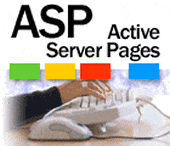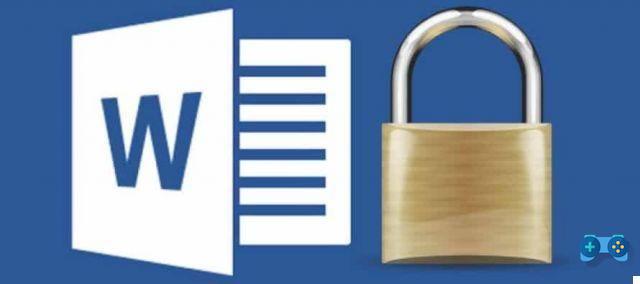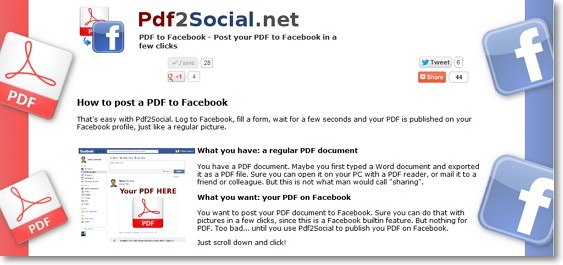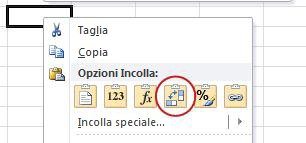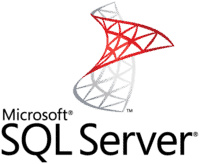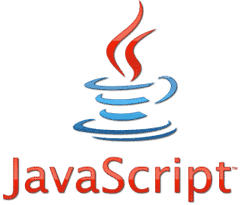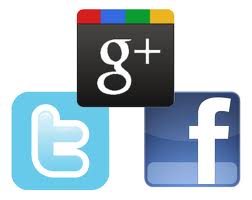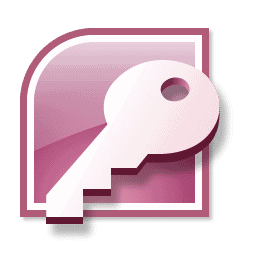Migrar desde un PC Windows a un Mac nos quita el tiempo necesario para transferir nuestros documentos a un disco duro externo oa un servicio en la nube.
En cuanto a imágenes, películas, música y más, la compatibilidad está 100% garantizada, así como los documentos creados con los paquetes de programas de Office. Ocasionalmente puede haber algunos problemas de formato e incompatibilidad con los mensajes de correo, lo que puede ocasionar algunos problemas al pasar de Outlook a Mail.
Si, por el contrario, solemos utilizar un servicio web, como gmail, el problema no surge.
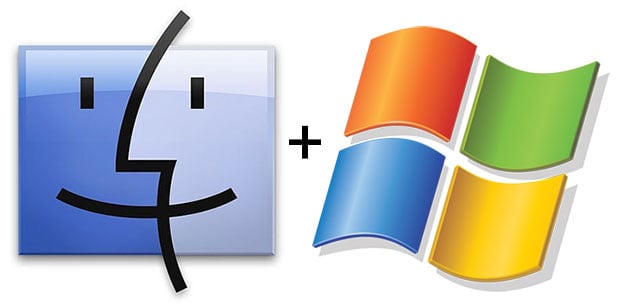
Hay muchos programas para Windows y la mayoría de las veces es posible encontrar el equivalente también en el entorno Mac, especialmente para los más conocidos y populares. Para software que no está disponible, podemos contactar alApp Tienda de Apple, la tienda virtual, y buscamos algo similar que nos pueda satisfacer.
Pero veamos en detalle cómo transferir nuestros datos de Windows a Mac:
- Si en nuestro equipo hay pocos documentos para transferir, quizás algunas fotos o algunos videos, la solución más inmediata y sencilla es utilizar un clave USB.
- Si en nuestro ordenador hay colecciones de archivos de fotos, vídeos o música, necesitamos una solución más adecuada: ununidad Al aire libre 500 GB es asequible y siempre funciona a través de USB.
- Otra forma es utilizar un servicio como Skydrive. Comienza desde el sitio de Skydrive donde puedes instalar la aplicación en tu PC con Windows o trabajar directamente a través de la Web. Skydrive también está disponible para Mac y es recomendable descargarlo de la App Store para instalarlo.
- Para elementos más complejos como contactos, calendarios y cuentas de correo electrónico, podemos utilizar elAsistente de migración, sin embargo, se requiere acceso a una red Wi-Fi y solo funciona desde Windows XP SP3 o versiones más recientes.
El Asistente de migración de Windows es un software gratuito proporcionado por Apple. Vamos a descargarlo a su PC con Windows haciendo clic en este enlace.
Al finalizar la descarga del archivo ejecutamos la instalación y mientras esperamos la conexión, encendemos el Mac.
En Mac, la aplicación de migración ya está instalada en el sistema operativo. Abrimos el Finder, ingrese a la sección de Aplicaciones, abra la carpeta utilidad e inicie el asistente de migración haciendo doble clic en su icono.

A partir de ahora, tendremos que movernos entre Windows PC y Mac al mismo tiempo. En Mac, elegimos la voz Desde otra Mac, desde una PC ... y luego haga clic en Continuar. Seguimos el procedimiento hasta que se nos muestra un número.
Verificamos cuidadosamente que aparezca el mismo número en los monitores de Mac y PC. Es importante porque esto garantiza que la transferencia se realizará correctamente y sin riesgos de ningún tipo.
Ahora se trata simplemente de comprobar los elementos relacionados con los elementos a transferir. La ventaja de utilizar el asistente es que de esta forma podemos transferir hasta los archivos más complejos. Nuestro Mac se encargará de poner todo en su lugar por sí solo.